Recensione HP Omen Transcend 14: quasi perfetto!

Cerchi un nuovo laptop da gioco portatile? Dai un
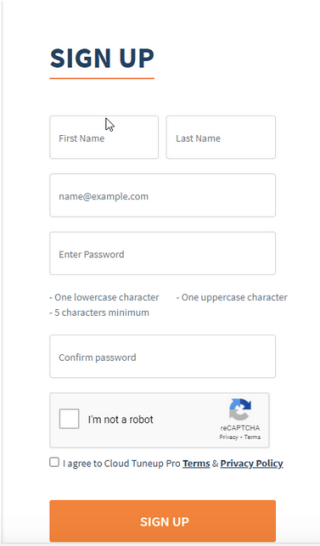
Devi aver letto molto sui vantaggi dell'ottimizzazione dei desktop Windows e su come aiuta ad aumentare la velocità del sistema, giusto? Ma oggi non ne parlerò. Invece, mi concentrerei sul miglior strumento di ottimizzazione online chiamato Cloud Tuneup Pro. Utilizzando questo strumento senza investire molto in risorse e senza configurazioni tecniche, puoi ottimizzare le prestazioni del sistema.
Sorpreso, vuoi sapere come?
Bene, per ottenere la risposta, dovrai leggere il post fino alla fine.
| Riepilogo:
Ecco una rapida panoramica di ciò che imparerai e sarai in grado di fare utilizzando Cloud Tuneup Pro, il programma di pulizia del PC cloud.
|
Inoltre, Cloud Tuneup Pro include anche alcune funzionalità differenzianti e offre piani diversi. Ciò significa che hai una scelta da fare in base alle tue esigenze.
Ora sappiamo cosa ha da offrire questo miglior strumento di ottimizzazione online. Impariamo ad usarlo ed eseguiamo la pulizia e l'ottimizzazione da remoto.
Come ottimizzare le prestazioni del sistema da remoto
Che cos'è Cloud Tuneup Pro?
Sviluppato da Tweaking Technologies, Cloud Tuneup Pro è uno strumento di ottimizzazione del desktop remoto . Utilizzando questo strumento di manutenzione del PC basato su cloud, gli utenti possono liberare spazio su disco, pulire i file spazzatura, analizzare il disco e fare molto di più da qualsiasi luogo. Questo è un ottimo strumento per utenti domestici, aziende e soprattutto amministratori IT.

Ancora più importante, è gratuito per 30 giorni, ti consente di aggiungere fino a 3 dispositivi e non memorizza nessuno dei tuoi dati . Ciò significa che non devi preoccuparti della sicurezza dei dati.
Quindi, senza alcun dubbio, crea un account facendo clic qui e goditi questo eccellente strumento.
Come utilizzare Cloud Tuneup Pro: pulizia del cloud PC e aumento delle prestazioni del sistema?
Per iniziare con Cloud Tuneup Pro, devi creare un account Cloud Tuneup Pro. Per farlo, clicca qui .
Dopo aver compilato tutte le informazioni, fare clic sul pulsante ISCRIVITI. Riceverai ora un'e-mail di conferma sull'ID e-mail fornito. Fare clic per confermare l'account.
Accedi utilizzando i dettagli che hai utilizzato per creare un account.
Una volta fatto, il dispositivo su cui lo stai eseguendo verrà aggiunto automaticamente. Puoi vedere il nome del dispositivo nel riquadro di sinistra.

Nota : per mettere online il dispositivo, è necessario installare il programma di installazione sulla macchina. Per farlo, fai clic su Aggiungi nuovo dispositivo. Questo aprirà una nuova finestra.
Qui fai clic sul pulsante arancione Scarica ora e attendi il download di ctpsetup.msi.

Una volta fatto, sarai in grado di vedere lo stato del dispositivo online.
Ciò significa che ora puoi ottimizzare e pulire il tuo PC da qualsiasi luogo.
Ottimizzazione del PC, disattivazione di elementi di avvio indesiderati ed eliminazione di programmi non necessari
Poiché Cloud Tuneup Pro è un programma di manutenzione del PC basato su cloud, puoi utilizzarlo nei browser web. Non è fantastico?
In effetti lo è, poiché hai la libertà di accedere al tuo sistema da qualsiasi PC e browser. Ora che hai effettuato l'accesso e che il file di installazione è in esecuzione nella barra delle applicazioni, vedrai lo stato del PC online.
Ottimizzazione remota del PC da qualsiasi luogo ed eliminazione dei programmi non necessari.
Per cominciare, il processo di ottimizzazione in primo luogo, fare clic sulla scheda Manager.
Questa scheda elencherà tutte le applicazioni installate.
Scorri l'elenco di tutte le app e, se vedi un'applicazione indesiderata, seleziona e fai clic sull'icona del Cestino.
Nota: Cloud Tuneup Pro dispone di un elenco di indirizzi attendibili che impedisce di disinstallare i programmi essenziali di Microsoft.
Quindi, fai clic sulla scheda Manager e seleziona Processi.
Ciò contribuirà a chiudere in remoto i processi indesiderati e che consumano risorse, aumentando così le prestazioni del sistema.
Gestisci gli elementi di avvio e disabilita gli elementi di avvio indesiderati
Successivamente, per disabilitare gli elementi di avvio indesiderati, premi la scheda Startup Manager e disabilita gli elementi indesiderati.
Per fare ciò, seleziona gli elementi uno per uno e fai clic sul Cestino.
Elimina il disordine dal disco rigido da qualsiasi luogo utilizzando Cloud PC Cleaner
Ora è il momento di sbarazzarsi di file spazzatura e dati indesiderati. Per fare ciò, fai clic sulla scheda System Cleaner e premi Avvia scansione ora.

Nota: per impostazione predefinita, esegue la scansione dell'unità di sistema. Per cambiarlo, seleziona l'unità. Inoltre, puoi scegliere quali file scansionare facendo clic sul pulsante Scansione personalizzata.
Attendi che il processo finisca.

Una volta fatto, vedrai un elenco di file spazzatura rilevati. Selezionali e poi premi il pulsante Pulisci spazzatura.

Questo è tutto. In questo modo puoi eliminare facilmente i file spazzatura in remoto dai tuoi sistemi connessi da qualsiasi luogo.
Analizza in remoto il disco e pulisci file e cartelle di grandi dimensioni, occupando prezioso spazio di archiviazione.
File vecchi, file di grandi dimensioni, file spazzatura e altri dati indesiderati di cui ci dimentichiamo dopo aver salvato sul disco di solito occupano spazio indesiderato.
Per identificare questi file, fare clic su Disk Analyzer e premere Avvia scansione ora.
Attendi il completamento della scansione.
Una volta fatto, sarai in grado di vedere un elenco categorizzato di tutti i tipi di file rilevati.

Oltre a questo, vedrai anche i primi 100 file per dimensione.
Seleziona il file che desideri eliminare e premi l'icona del cestino.
Nota: se si desidera modificare la posizione del file del file rilevato, fare clic su selezionare il percorso in cui si desidera spostare il file > Sposta.

Pulisci in remoto le infezioni da malware e proteggi il sistema dalle minacce.
Cloud Tuneup Pro non solo aiuta a ottimizzare le prestazioni del sistema. Aiuta anche a pulire le infezioni da malware dal sistema in remoto. Questo significa senza installare alcun antivirus sul dispositivo connesso; puoi tenerlo protetto da malware, virus e altre infezioni.
Per usarlo, premi System Protector> seleziona il tipo di scansione e le aree che desideri scansionare> premi Start Scan Now.

Attendi il completamento della scansione.
Una volta fatto, pulire tutte le infezioni rilevate.
Ciò contribuirà a mantenere l'infezione del PC in remoto da qualsiasi luogo.
Spegni, iberna, riavvia o esegui le righe di comando in remoto.
I vantaggi di Cloud Tuneup Pro non finiscono qui. Utilizzando questo miglior strumento di ottimizzazione online, puoi fare di più. Usandolo, puoi spegnere, ibernare, riavviare qualsiasi dispositivo connesso. Inoltre, applica regole di sicurezza, applica patch, correggi vari errori e fai molto di più.
Per eseguire tutto ciò, premi la scheda Strumenti ed esegui l'operazione desiderata.

Contento? O stai cercando di più?
Non preoccuparti; C'è più.
Utilizzando questa soluzione di manutenzione del PC basata su cloud, puoi persino vedere quando un dispositivo era online, quale azione è stata eseguita e per quanto tempo è stato offline. Questa funzione è vantaggiosa per gli amministratori IT delle aziende. Ciò significa che possono tenere sotto controllo l'orario di lavoro dei propri dipendenti e possono persino vedere se è stata eseguita o meno un'ottimizzazione.

Per riassumere, possiamo dire che Cloud Tuneup Pro aiuta a svolgere le seguenti attività:
Parole finali: cosa penso di questa soluzione di manutenzione del PC basata su cloud
Cloud Tuneup Pro è uno strumento utile da utilizzare. Non è necessario acquisire alcuna conoscenza tecnica. Inoltre, puoi aggiungere dispositivi e ottimizzare più PC senza problemi. Non consuma spazio su disco; invece, aiuta a liberare spazio prezioso in remoto pulendo i dati spazzatura.
Con Cloud Tuneup Pro, puoi portare le cose al livello successivo e smettere di preoccuparti dell'ottimizzazione del PC. Senza configurare alcun server costoso, un amministratore IT o un'azienda può tenere sotto controllo più PC e ottimizzare tutti i sistemi. Per me, questo è il miglior strumento di ottimizzazione online che ho usato finora. Quindi, senza perdere tempo, iscriviti oggi a Cloud Tuneup Pro.
Ci piacerebbe sentirti. Lasciaci il tuo feedback nella sezione commenti qui sotto.
Cerchi un nuovo laptop da gioco portatile? Dai un
Scopri i limiti delle videochiamate su WhatsApp, Skype, Facebook Messenger, Zoom e altre app. Scegli l
Se il tuo Chromebook non riconosce i tuoi dispositivi USB, segui questi passaggi per risolvere il problema. Controlla il formato, l
Scopri come cambiare la lingua su Spotify per Android e desktop in modo semplice e veloce.
Gestisci i post suggeriti su Facebook per una migliore esperienza. Scopri come nascondere o posticipare i post "Consigliati per te".
Scopri come rendere trasparente lo sfondo in Paint e Paint 3D con i nostri metodi semplici e pratici. Ottimizza le tue immagini con facilità.
Se hai molti duplicati in Google Foto, scopri i modi più efficaci per eliminarli e ottimizzare il tuo spazio.
Continua a leggere per sapere come svegliare qualcuno al telefono su Android e iOS, indipendentemente dalla modalità in cui è attivo il dispositivo.
Scopri come risolvere il problema dello schermo nero di Amazon Fire TV Stick seguendo i passaggi di risoluzione dei problemi nella guida.
Scopri cosa fare se il tuo Galaxy S22 non si accende. Trova soluzioni efficaci e consigli utili per risolvere il problema.







